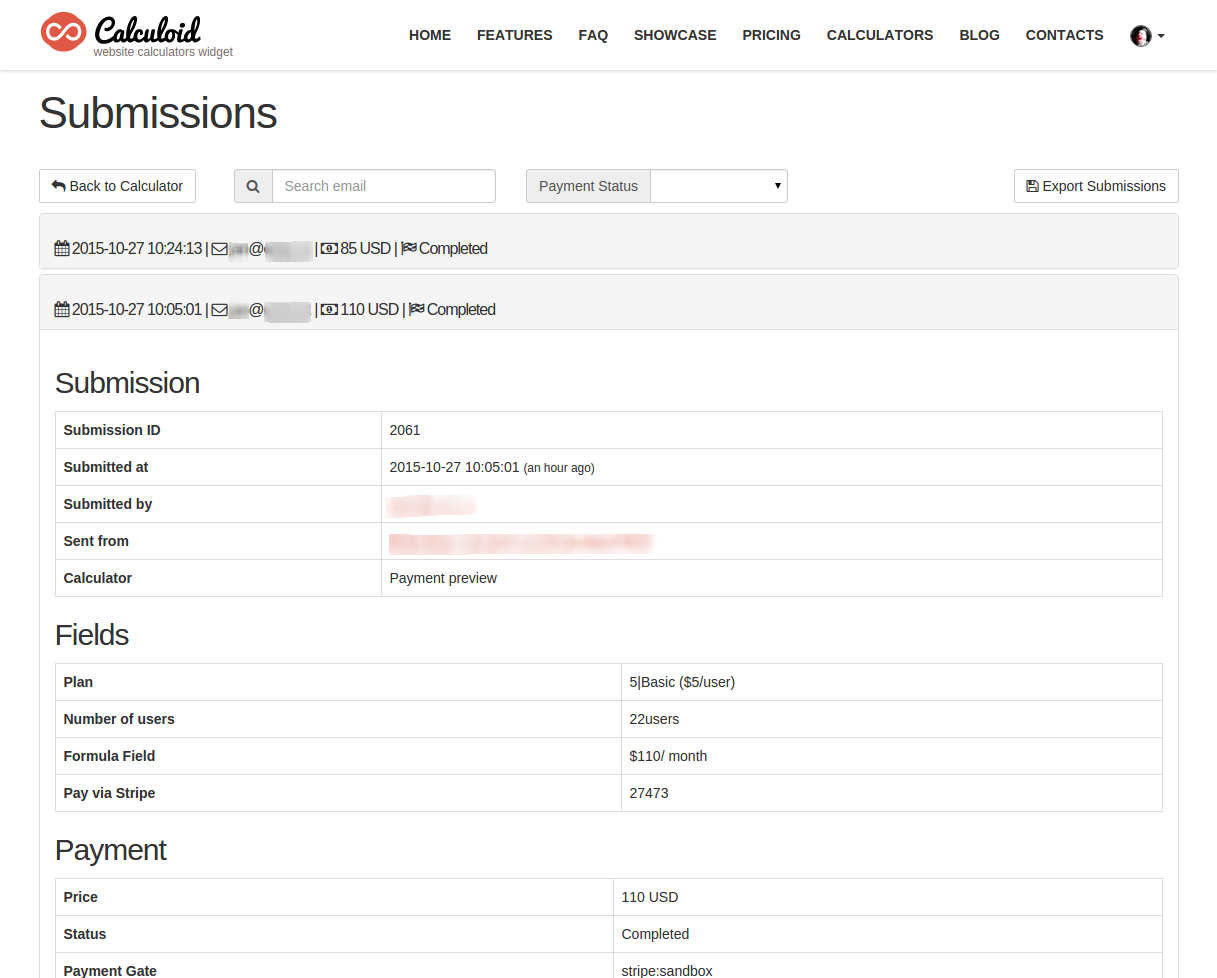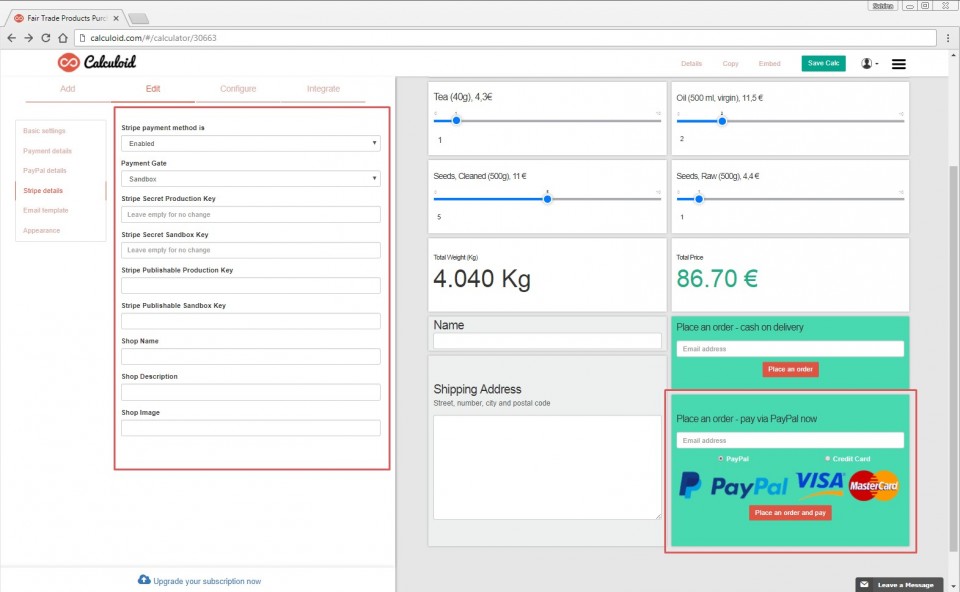Lanzamiento de la integración de la raya
El campo Pago ahora admite la segunda puerta de pago. Después de que PayPal Calculoid también soporta pagos de banda. Stripe es una puerta de pago nueva y muy fácil de usar que permite a sus clientes pagar con varias tarjetas de pago.
Entonces, ¿qué puerta de pago debe utilizar? ¡Puedes dejar que tus clientes decidan!
El proceso de pago
Echemos un vistazo a cómo se ve el proceso de pago desde la vista de un cliente. En una calculadora en vivo, por supuesto.
¿Son seguros los pagos de Stripe?
Los pagos a través de PayPal son seguros porque el cliente se redirige a PayPal, el pago se realiza allí y, a continuación, el cliente se redirige a la página de pago. Pero Stripe permite que sus clientes paguen en su página de pago sin una redirección. Para describir el proceso un poco, analicemos el proceso con un cliente llamado Jenny.
- Jenny selecciona qué plan imaginario quiere.
- Jenny selecciona cuántos usuarios imaginarios necesita.
- Calculoide calcula el precio.
- Jenny piensa que es un buen trato y decide pagar.
- Jenny inserta su correo electrónico y pulsa el botón Pagar.
- Calculoide llama a la forma de pago emergente de la raya.
- Jenny completa el número de su tarjeta, la fecha y el código CVC.
- Stripe envía la información de la tarjeta de forma segura a sus servidores (¡no a Calculoid!) Y devuelve un token de pago.
- Calculoid guarda el token de pago junto con los valores de campo de la calculadora.
- El servidor de la API Calculoid llama a la API Stripe y realiza el pago.
- Calculoid notifica a Jenny en la interfaz de usuario de la calculadora y también envía su correo electrónico predefinido.
Se recomienda utilizar SSL (https) en la página donde utiliza el formulario de pago de Stripe. Esto es lo que Stripe dice en sus documentos:
Todos los envíos de información de pago mediante Checkout se realizan a través de una conexión HTTPS segura. Sin embargo, para protegerse contra ciertas formas de ataques de intermediarios, le sugerimos que también sirva la página que contiene el formulario de pago con HTTPS. Esto significa que cualquier página en la que pueda existir un formulario de Checkout debe comenzar con https: // en lugar de solo http: //.
¿Cómo configurar los pagos Stripe en una calculadora?
El proceso es muy simple. Siga estos pasos y podrá probar los pagos en minutos 10.
1. Obtener las claves API de prueba y producción
Ve a Stripe.com y crear una cuenta. Inicie sesión en el Tablero de la raya, Abra el modal de la cuenta y navegue a la pestaña Claves de API. Puedes copiar las llaves desde allí.
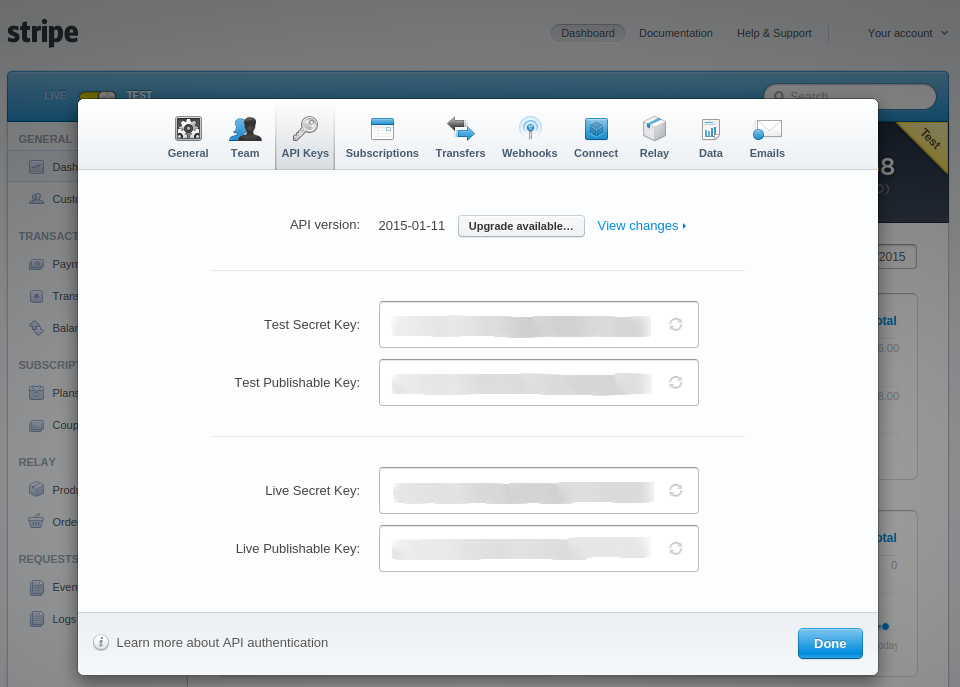
2. Configurar el campo de pago
Si aún no lo ha hecho, regístrese e inicie sesión en Calculoid, cree una nueva calculadora y agregue el Campo de pago. Vaya a la pestaña Raya y copie y pegue las teclas del tablero de la Raya a los cuadros de entrada correctos en la configuración "Campo de pago - Raya".
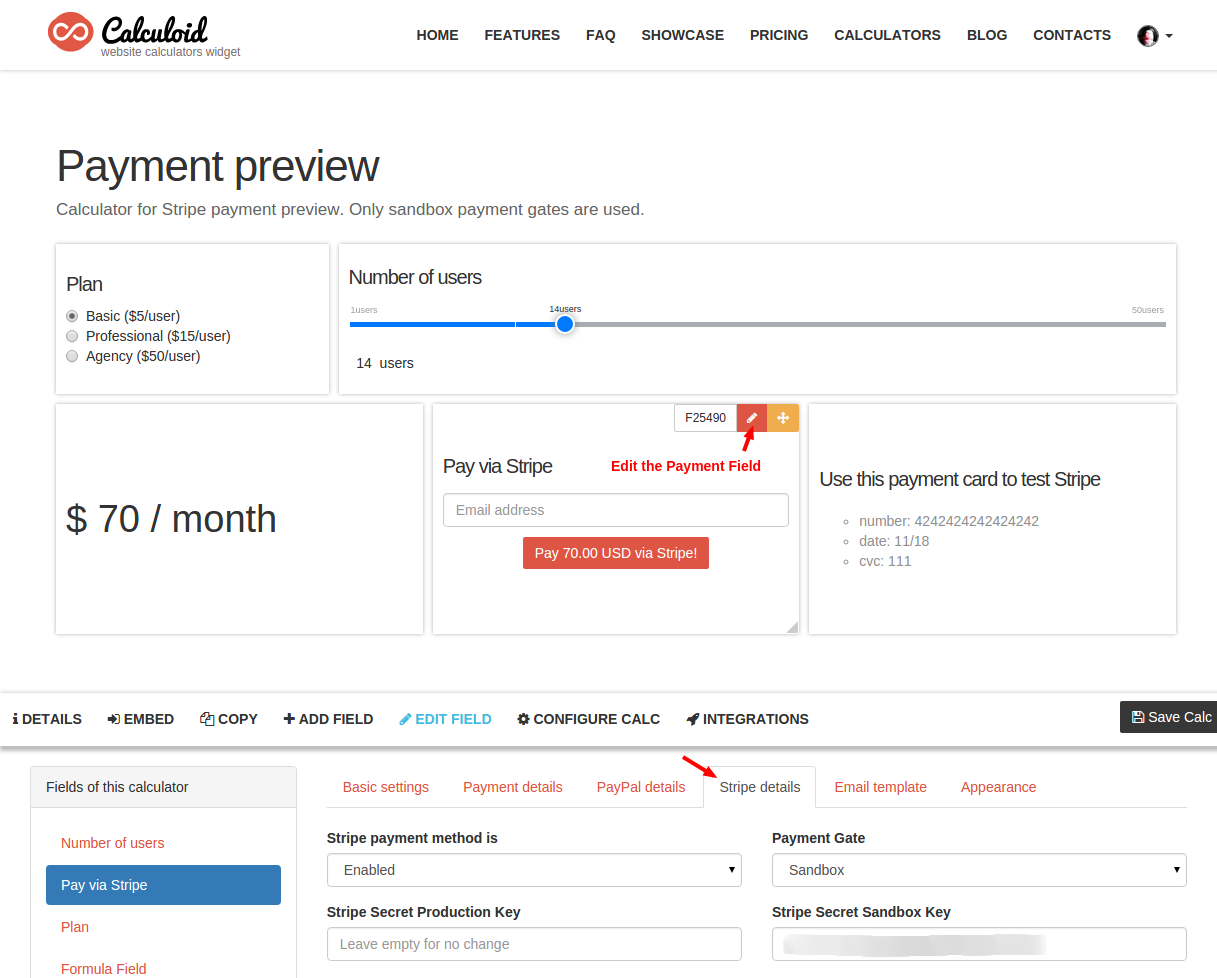
Junto con las teclas Stripe, también es posible configurar el modal Stripe. Puede configurar el logotipo, nombre de la tienda y la descripción.
3. Prueba de pagos
Prueba el proceso de pago con la puerta de pago de Sandbox. Las tarjetas de prueba se pueden encontrar en el Documentación de la raya.
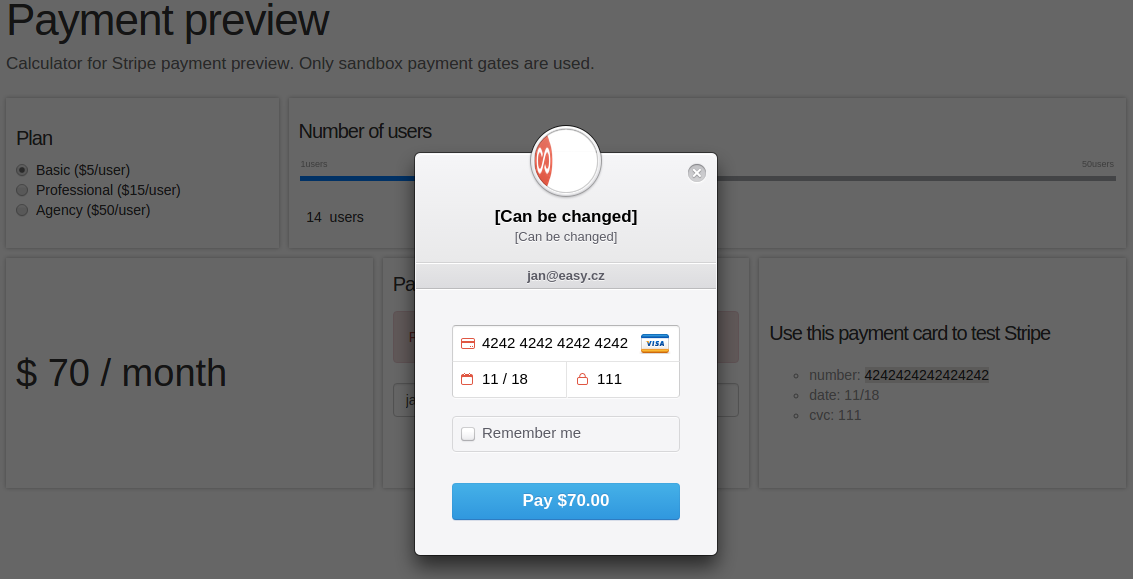
Eso es practicamente todo. Una vez que haya terminado con las pruebas de pago, puede insertar las claves de producción y cambiar la Puerta de pago de Sandbox a Producción.
4. Consulta los resultados del pago.
Calculoid le mostrará todos los pagos y detalles al respecto si accede a los detalles de la Calculadora (como usuario registrado y autor de la calculadora) / Detalles (en la esquina inferior izquierda) / Envíos.